Du hast jemanden auf WhatsApp blockiert – vielleicht wegen Spam, einem Streit oder einfach aus Selbstschutz. Wochen später möchtest du aufräumen und fragst dich: „Wie kann ich blockierte Kontakte bei WhatsApp komplett löschen – am besten auf allen Geräten?“
WhatsApp zeigt blockierte Kontakte zwar nicht mehr im Chat an, doch sie bleiben weiterhin auf deiner Blockierliste gespeichert. Wenn du diese Nummern nicht nur blockieren, sondern dauerhaft entfernen möchtest, brauchst du ein paar gezielte Schritte.

In dieser Anleitung zeigen wir dir, wie du blockierte WhatsApp-Kontakte richtig und dauerhaft löscht – inklusive Abgleich auf allen verknüpften Geräten wie WhatsApp Web oder Zweithandys. Ideal für alle, die Ordnung lieben oder einfach ein digitales „Aufräumen“ brauchen.
Inhaltsverzeichnis:
- Kann man blockierte Kontakte bei WhatsApp löschen?
- Wie kann man blockierte Kontakt bei WhatsApp löschen? (Kontakt aus den blockierten Kontakten löschen)
- Wie kann man blockierte Kontakte auf WhatsApp dauerhaft löschen?
- [BONUS] Blockierte Nachrichten auf WhatsApp abrufen mit iMyFone ChatsBack for WhatsApp
- FAQs über Löschen von blockiertem WhatsApp-Kontakt
Kann man blockierte Kontakte bei WhatsApp löschen?
Ja, blockierte Kontakte kann man bei WhatsApp löschen – aber es kommt darauf an, was genau du meinst:
Kontakt löschen aus dem Telefonbuch? Ja.
Du kannst einen blockierten Kontakt ganz normal aus deinem Adressbuch löschen.
Die Blockierung bleibt trotzdem aktiv – WhatsApp merkt sich die Nummer auch ohne gespeicherten Namen.
Kontakt aus der Blockierliste löschen? Ja, aber dadurch wird er entblockt.
Wenn du einen Kontakt aus der Blockierliste in WhatsApp entfernst, wird die Blockierung aufgehoben.
Die Person kann dich danach wieder anrufen oder dir schreiben.
Wichtig zu verstehen:
| Aktion | Ergebnis |
| Nur aus dem Telefonbuch löschen | Nummer bleibt blockiert, aber nicht mehr als Name sichtbar |
| Aus Blockierten Kontakten entfernen | Kontakt ist nicht mehr blockiert |
| Beides tun | Kontakt ist gelöscht und kann dich wieder erreichen |
Wie kann man blockierte Kontakt bei WhatsApp löschen? (Kontakt aus den blockierten Kontakten löschen)
🔹 WhatsApp blockierte Nummer bei Android löschen:
Schritt 1. Öffne WhatsApp.
Schritt 2. Tippe oben rechts auf die drei Punkte → „Einstellungen“.
Schritt 3. Gehe zu „Datenschutz“ → „Blockierte Kontakte“.
Schritt 4. Tippe auf den blockierten Kontakt, den du löschen möchtest.
Schritt 5. Wähle „XXX freigeben“.
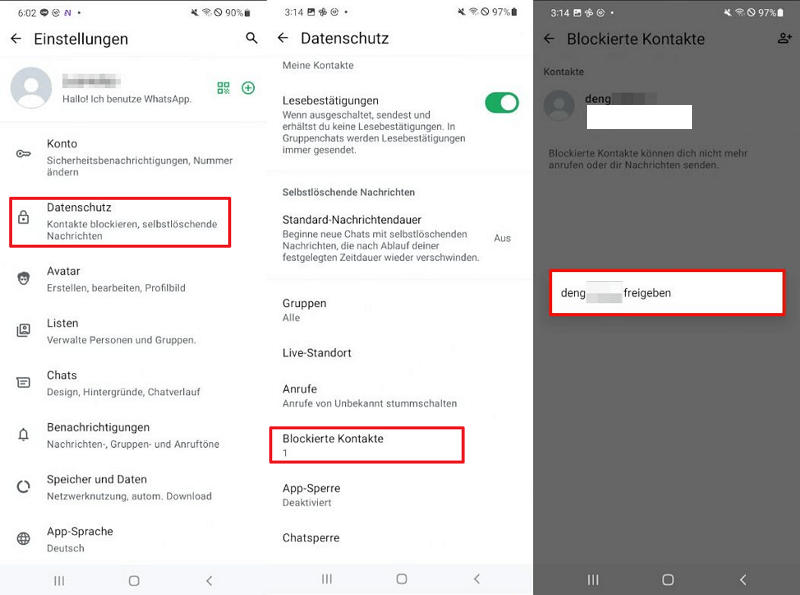
🔹 Blockierte WhatsApp Kontakt bei iPhone löschen:
Schritt 1. Öffne WhatsApp.
Schritt 2. Gehe zu „Einstellungen“ → „Datenschutz“ → „Blockiert“.
Schritt 3. Wische beim gewünschten Kontakt nach links und tippe auf „freigeben“.
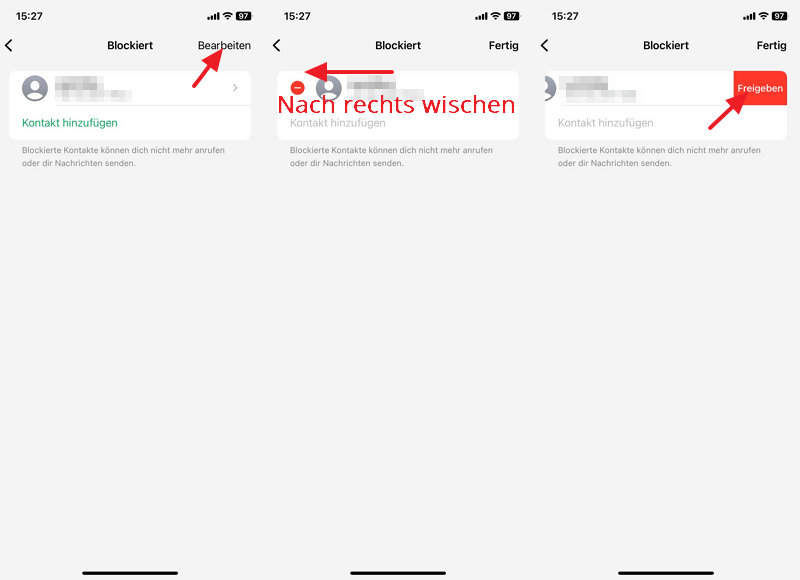
Wie kann man blockierte Kontakte auf WhatsApp dauerhaft löschen?
WhatsApp selbst bietet lediglich zwei Optionen: Kontakte blockieren und Blockierungen aufheben. Ein direktes Löschen blockierter Kontakte innerhalb von WhatsApp ist nicht möglich.
Wenn Sie einen blockierten WhatsApp-Kontakt dauerhaft löschen möchten, löschen Sie den Kontakt zunächst aus Ihrem Telefonbuch. Die Blockierung in WhatsApp bleibt dabei weiterhin bestehen – auch ohne gespeicherten Namen.
So geht’s Schritt für Schritt:
Schritt 1. Öffne dein Adressbuch und suche den blockierten WhatsApp-Kontakt.
Schritt 2. Tippe auf das Ausrufezeichen-Symbol und wähle den Kontakt aus.
Schritt 3. Klicke auf „Löschen“, um den blockierten WhatsApp-Kontakt aus deinem Adressbuch zu entfernen. Der blockierte Kontakt wird auch aus deiner WhatsApp-Kontaktliste gelöscht.
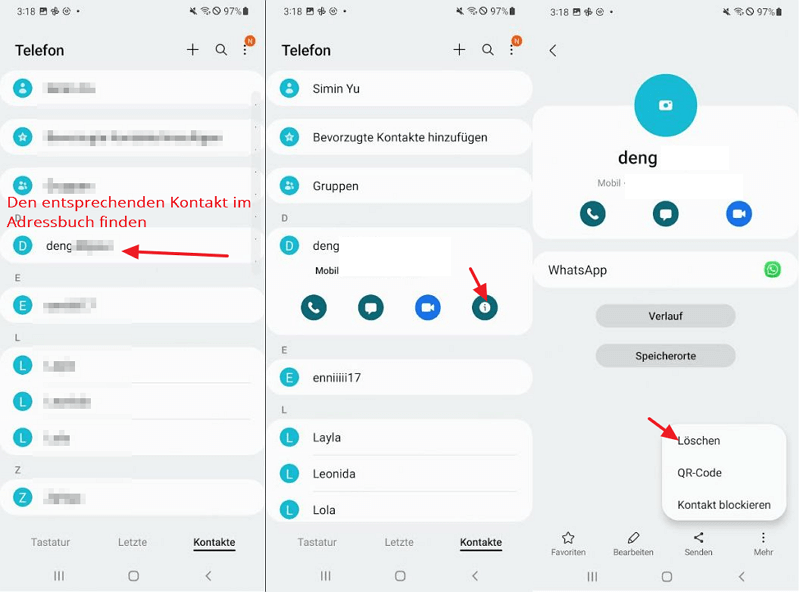
Schritt 4. Wenn du zu WhatsApp zurückkehrst, wird der blockierte Kontakt nur noch mit der Telefonnummer und nicht mehr mit einem Spitznamen angezeigt.
Schritt 5. Möchtest du den blockierten Kontakt nicht mehr in deiner Chat-Liste sehen, halte ihn lange gedrückt und wähle „Löschen“.
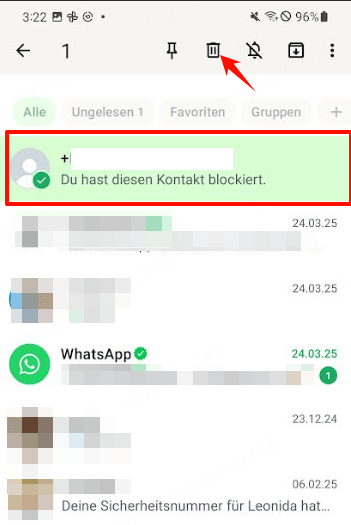
Fachwissen lernen:
Wie kannst du Kontakte bei WhatsApp aktualisieren
[BONUS] Blockierte Nachrichten auf WhatsApp abrufen mit iMyFone ChatsBack for WhatsApp
Wusstest du, dass du sogar Nachrichten von blockierten Kontakten wiederherstellen kannst – selbst wenn sie gelöscht wurden? Mit iMyFone ChatsBack for WhatsApp ist das möglich!
Die Software scannt den Gerätespeicher und findet verlorene oder gelöschte Chats, auch wenn sie ursprünglich von blockierten Kontakten stammten. Egal ob mit oder ohne Backup – ChatsBack bietet dir flexible Wiederherstellungsoptionen.
Highlights:
- Wiederherstellung von WhatsApp-Nachrichten blockierter Kontakte oder gelöschter Kontakte.
- Funktioniert auf iOS & Android
- Auch ohne Google Drive oder iCloud-Backup nutzbar
- Ideal, wenn du versehentlich blockierte Nachrichten gelöscht hast oder neugierig bist, was vorher im Chat stand.
So rufst du blockierte WhatsApp-Nachrichten mit iMyFone ChatsBack ab – Schritt für Schritt
Schritt 1. Lade iMyFone ChatsBack für WhatsApp auf deinen Computer herunter und installiere es.
Schritt 2. Starte das Programm und wähle den Modus „Vom Gerät wiederherstellen“ aus.
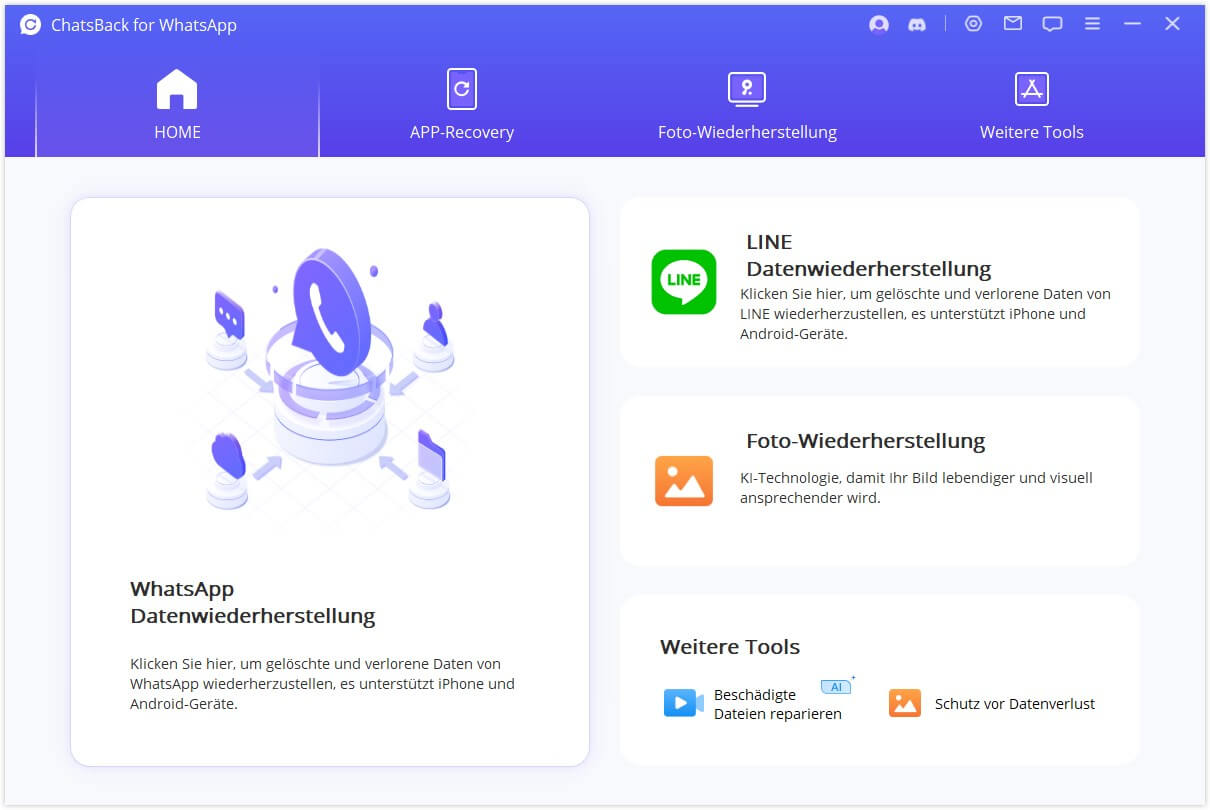
Schritt 3. Verbinde dein Smartphone (Android oder iPhone) per USB-Kabel mit dem Computer.
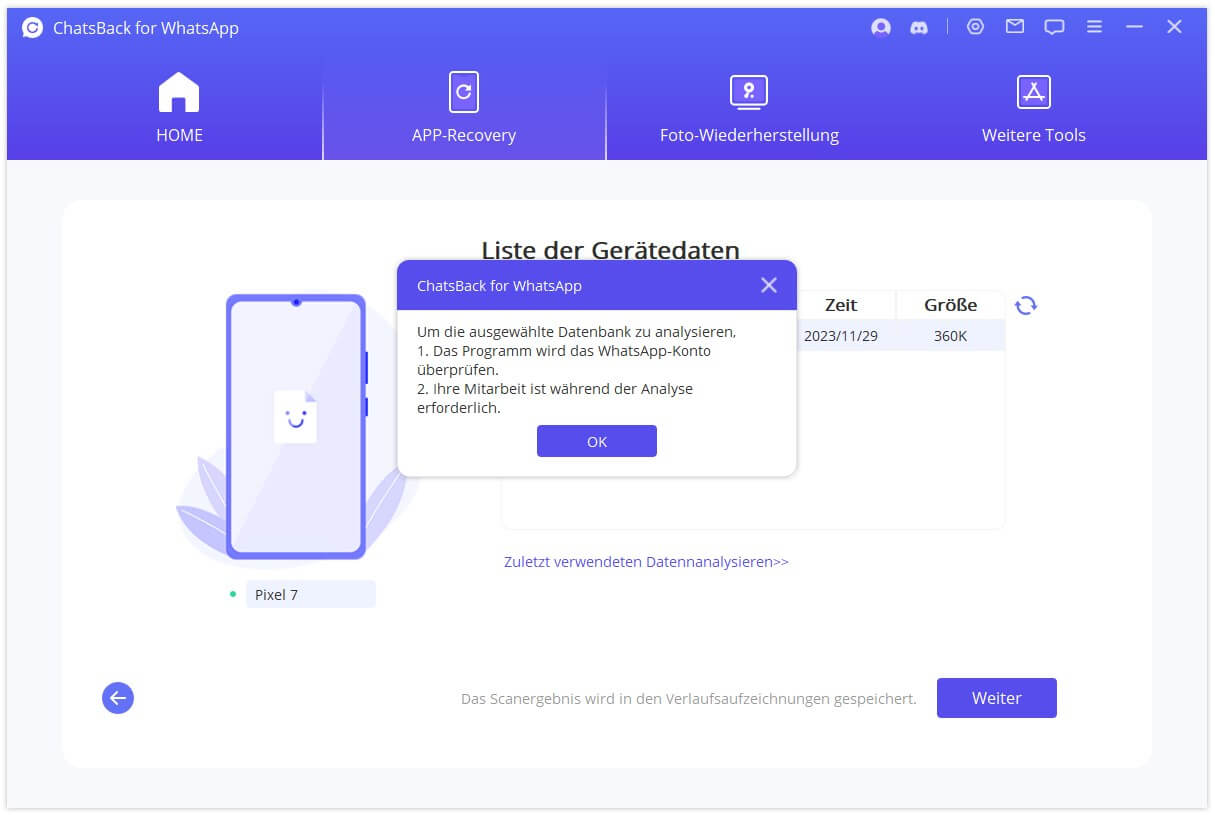
Schritt 4. Klicke auf „Scan starten“, damit ChatsBack dein Gerät nach gelöschten WhatsApp-Nachrichten durchsucht – auch solche von blockierten Kontakten.
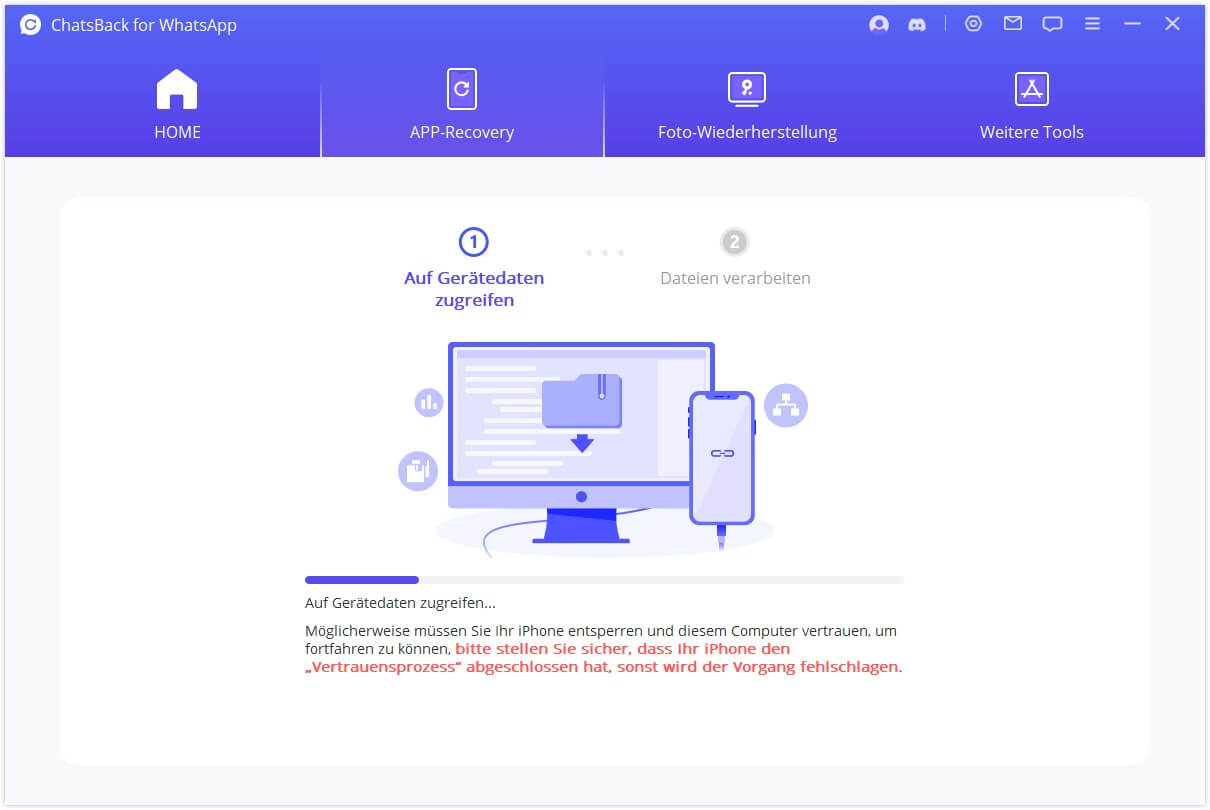
Schritt 5. Nach dem Scan kannst du die wiederherstellbaren Nachrichten in der Vorschau ansehen.
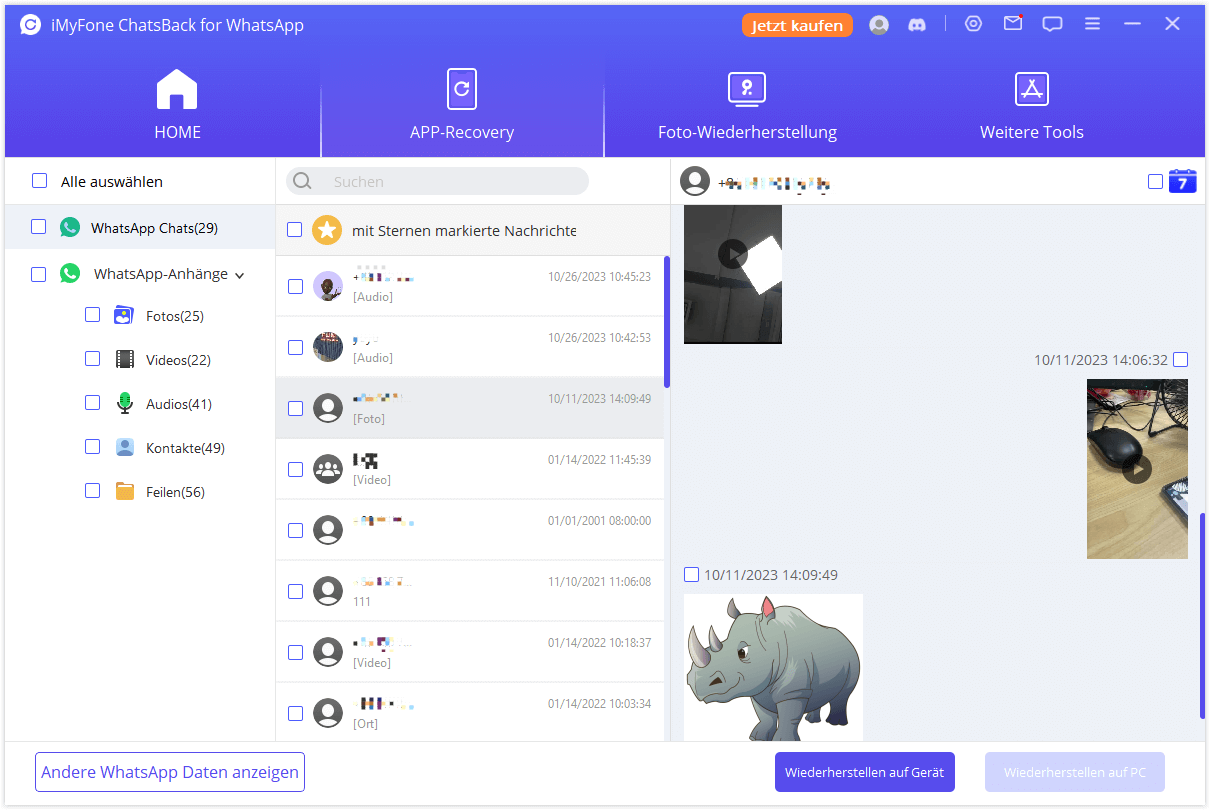
Wähle die gewünschten Chats aus und klicke auf „Wiederherstellen“, um sie auf deinem PC oder zurück aufs Gerät zu speichern.
FAQs über Löschen von blockiertem WhatsApp-Kontakt
Frage 1. Kann ein blockierter Kontakt sehen, dass er blockiert wurde?
Nein, blockierte Kontakte werden nicht aktiv darüber informiert, dass sie blockiert wurden. Du kannst aber anhand der folgenden Anzeichen überprüfen, ob du blockiert bist:
- Kein "Zuletzt online" oder "Online"-Status mehr sichtbar.
- Profilbild wird nicht mehr aktualisiert (alter Stand bleibt oder verschwindet).
- Gesendete Nachrichten haben nur einen grauen Haken (nicht zwei – also nicht „zugestellt“).
- Anrufe über WhatsApp schlagen fehl.
Das alles zusammen lässt viele erkennen: „Ich wurde wahrscheinlich blockiert.“ Weitere Anzeichen findest du hier: Bei WhatsApp blockieren erkennen
Frage 2. Wie kann ich ein Kontakt bei WhatsApp blockieren?
WhatsApp-Kontakt blockieren – So funktioniert’s
Für Android:
- Öffne WhatsApp.
- Tippe auf den Chat der Person, die du blockieren möchtest.
- Tippe oben rechts auf die drei Punkte → „Mehr“ → „Blockieren“.
- Bestätige mit „Blockieren“.
Alternative Methode:
Öffne Einstellungen → Datenschutz → Blockierte Kontakte → Kontakt hinzufügen → Wähle die Person aus.
Für iPhone:
- Öffne WhatsApp.
- Tippe auf den Chat der gewünschten Person.
- Tippe oben auf den Kontakt-Namen → Scrolle nach unten → Tippe auf „Kontakt blockieren“.
- Bestätige mit „Blockieren“.
Alternative Methode:
WhatsApp Einstellungen → Datenschutz → Blockiert → Neuen Kontakt hinzufügen.
Frage 3. Was passiert, wenn du jemanden blockierst?
- Die Person kann dir keine Nachrichten oder Anrufe mehr senden.
- Sie sieht nicht mehr, wann du zuletzt online warst oder dein Profilbild.
Du kannst sie jederzeit wieder entblocken.
Blockieren = Schutzmaßnahme → Die Person kann dich nicht mehr erreichen, bleibt aber im System.
Löschen = Aufräumaktion → Der Kontakt ist weg, aber kann dich ggf. weiter kontaktieren, wenn nicht blockiert.
Für maximale Ruhe: Kontakt blockieren UND aus dem Adressbuch löschen.
Fazit
Das Löschen blockierter Kontakte bei WhatsApp ist zwar nicht mit einem einzigen Klick erledigt, aber mit ein paar einfachen Schritten gut machbar. Wichtig ist:
Ein blockierter Kontakt muss zuerst entblockt werden, bevor du ihn vollständig aus deinem Telefonbuch entfernen kannst.
Die Blockierung bleibt auch nach dem Löschen erhalten, solange du die Nummer nicht manuell entblockst.
Wenn du aufräumen, alte Kontakte loswerden oder dauerhaft den Kontakt abbrechen möchtest, empfiehlt es sich, den Kontakt zu blockieren, entblocken und anschließend zu löschen – je nach deinem Ziel.
So behältst du die Kontrolle über deine Chatliste und deine Privatsphäre – ganz einfach und effektiv.




